Aqui, exploraremos a paleta de cores pastel padrão no Photoshop. Também aprenderemos como criar um esquema de cores pastel com a ferramenta seletor de cores. Você descobrirá alguns códigos úteis de cores pastéis sólidas. Por fim, criaremos uma paleta pastel com Adobe Color.
Aprenda a criar seu próprio sólido códigos de cores pastel com um vídeo rápido de o canal Envato Tuts+ no YouTube:
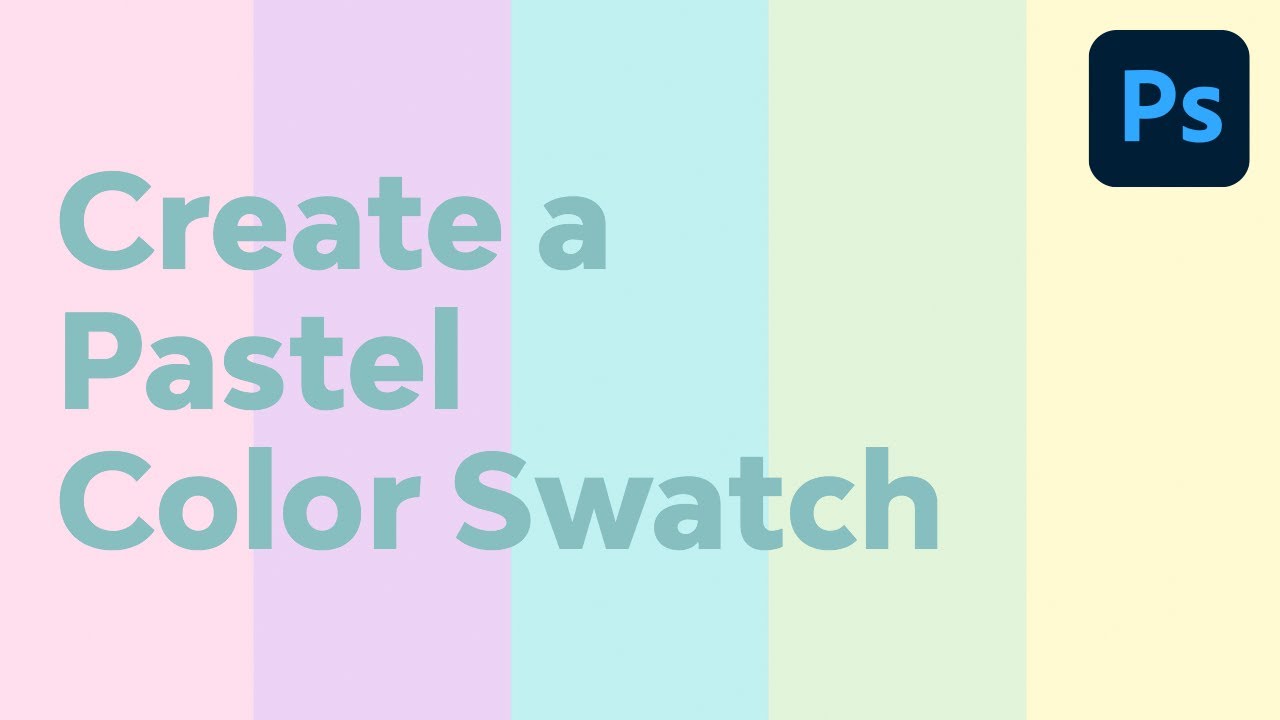
O que você aprenderá neste tutorial sobre paletas de cores pastel no Photoshop
- Como acessar as cores pastel padrão no Photoshop
- Como criar seu próprio esquema de cores pastel usando as bibliotecas de cores padrão
- Como criar uma paleta de cores pastel no Photoshop usando a ferramenta Color Picker
- Como criar uma paleta de cores pastel no Photoshop com Adobe Color
- Exemplos úteis de código de cores pastel no Photoshop
Recursos do tutorial para fazer uma paleta Pastel
Os seguintes recursos foram usados durante a produção deste tutorial de paleta de cores do Photoshop:
1. Como acessar as paletas de cores pastel padrão no Photoshop
Passo 1
Existem duas maneiras de abrir as bibliotecas de cores padrão no Photoshop. Vamos começar com o Seletor de cores ferramenta, clique no Cor do primeiro plano, e selecione Bibliotecas de cores.



Passo 2
aperte o Livro botão para ver todas as bibliotecas disponíveis.



etapa 3
A segunda maneira de abrir a biblioteca de cores é ir para Janela > Amostras e então bateu Ícone no canto superior direito do Amostras painel.



E aqui você pode ver todas as bibliotecas de cores padrão disponíveis.



Passo 4
A principal diferença entre esses dois métodos é que quando você abre a biblioteca de cores no painel Amostras, todas as cores são adicionadas automaticamente como amostras. Se você abrir a biblioteca de cores no Seletor de cores, mostra as cores na coluna da direita e diferentes variações da cor selecionada na coluna da esquerda. Você verá uma variedade de cores pastel.



Posso recomendar as seguintes bibliotecas onde você pode encontrar cores pastel:
- Cores ANPA
- Pantone+ Sólido Não Revestido
- Pantone + Pastel e Neons
Aqui estão alguns exemplos da paleta de cores pastel do Photoshop que criei com essas bibliotecas:



2. Como criar seu próprio esquema de cores pastel usando as bibliotecas de cores padrão
Passo 1
Vamos criar o nosso próprio códigos de cores pastel. Óescreva a biblioteca de cores da ANPA com muitas cores pastéis sólidas. Como você pode ver, as primeiras quatro cores pastéis sólidas desta biblioteca têm uma saturação bastante baixa com configurações de alto valor e podem ser úteis para criar seus próprios esquemas de cores pastéis. Você pode até encontrar algumas cores pastéis brancas para trabalhar.



Passo 2
Para adicionar uma nova amostra, você deve selecionar a variação da cor que deseja e clicar Seletor e selecione Adicionar às amostras. Agora temos acesso à cor desejada em nosso Amostras painel.



etapa 3
Vamos adicionar mais quatro cores usando o mesmo método. Escolhi roxo, turquesa, verde e amarelo. Como você pode ver, é muito fácil criar seus próprios esquemas de cores pastel predefinidos no Photoshop usando a biblioteca de cores ANPA.
Imagine todas as cores pastel que você pode criar a partir de agora. Você pode até tentar criar cores pastéis brancas para o seu design.



3. Como criar uma paleta de cores pastel no Photoshop usando a ferramenta Seletor de cores
Agora vamos criar um esquema de cores gradiente pastel no Photoshop usando um seletor de cores e a imagem do pôr do sol. Isto nos dará o nosso paleta de cores pastel. Você pode trabalhar com outras imagens em cores pastel.
Abra sua foto em cores pastel. Abra o Seletor de cores ferramenta e, em seguida, selecione as cores sequencialmente e adicione-as às amostras.



Esse é o seu paleta de cores pastéis! Esta é a aparência do nosso esquema de cores gradiente pastel do Photoshop:



E aqui está outro exemplo de amostras predefinidas em tons pastéis do Photoshop criadas com cores de outra imagem:



Experimente isso com diferentes imagens em cores pastel. Descobrir todas as cores pastel que você puder obter.
4. Como criar amostras de paleta de cores pastel no Photoshop usando Adobe Color
Passo 1
Nesta seção de nosso tutorial de Photoshop em cores pastel, vamos experimentar o Adobe Color para criar paletas pastel. Na coluna da esquerda você pode ver diferentes regras de harmonia e, antes de criar sua nova paleta pastel, você precisa selecionar aquela que deseja usar.



Passo 2
Eu escolhi o Quadrado regra de harmonia para meu Ppaleta de cores pastel do hotoshop. Para obter predefinições de código de cores pastel do Photoshop, você precisa manter os pontos próximos ao centro do círculo.



etapa 3
Certifique-se de que o Saturação a configuração de cada cor é sobre 20-40% e a Valor configuração é sobre 80-100%.



Passo 4
Depois de encontrar as cores desejadas, você pode salvá-las na biblioteca da Creative Cloud. Basta selecionar a biblioteca existente (ou criar uma nova) e pressionar Salvar. Além disso, você pode encontrar amostras de cores pastel para Photoshop baixarem gratuitamente no painel de exploração do Adobe Color. Brinque com tons pastéis e escolha o amostra de cor pastel com a qual você gostaria de trabalhar!



5. Códigos de cores do Photoshop da paleta Pastel
Passo 1
Agora quero mostrar alguns códigos de cores pastéis muito úteis para seus projetos. Vamos começar com os códigos hexadecimais de cores pastel:
#f7959d#f8b586#f5f394#d1f6b3#b9cef0#f3b6eb



Quer modificar seu tom pastel? Você poderia brincar com o Matiz, Saturação, e Brilho configurações para alterar a aparência da paleta.



Passo 2
Vejamos os códigos de cores pastel para o modo de cores CMYK:
- C=1 M=38 Y=0 K=0
- C=1 M=18 Y=0 K=0
- C=25 M=8 Y=0 K=0
- C=15 M=0 Y=2 K=0
- C = 2 M = 4 Y = 8 K = 0
- C = 2 M = 11 Y = 18 K = 0



Downloads de belos esquemas de cores pastel da Envato Elements
Agora você sabe como criar sua própria amostra de cores pastéis. Mas se você é obcecado por cores pastéis sólidas e elementos visuais, temos alguns recursos muito interessantes para você.
Confira esta seleção de downloads de esquemas de cores pastel da Envato Elements. Você encontrará fundos e texturas em todas as cores pastel que você possa imaginar!
1. ga-analytics#sendElementsClickEvent”>Paleta Pastel: Fundo de ruído (JPG)



Crie lindos fundos de ruído pastel com este download. Você obterá 15 imagens abstratas criadas em diversas condições de ruído. Use essas texturas para apresentações, planos de fundo da web, capas de livros, etc. Você pode até importá-los para o Photoshop e brincar com a opacidade e máscaras de camada para editar imagens legais em cores pastéis.
2. ga-analytics#sendElementsClickEvent”>Paleta de cores pastel: flores (JPG, PNG, PSD)



Procurando por belas fotos em cores pastéis? Este padrão de flor é perfeito para usar em diferentes ocasiões. Crie convites de casamento incríveis usando esta paleta de cores pastel. Faça um lindo fundo para uma capa de caderno ou uma carta de amor. Esta imagem pode até inspirar sua próxima amostra de cores pastéis!
3. ga-analytics#sendElementsClickEvent”>Paleta Pastel para ícones de sobremesa (SVG, PNG, AI, PSD)



Se você está obcecado por todos os códigos de cores pastel, este é um conjunto de ícones que você precisa experimentar. Ganhe um conjunto de 30 sobremesas diferentes e deliciosas para usar em diversos projetos. Esses ícones de paleta pastel podem funcionar perfeitamente para um negócio on-line de sobremesas ou para criar postagens fofas nas redes sociais.
4. ga-analytics#sendElementsClickEvent”>30 fundos aquarela pastel (JPG)



Este é um ótimo download em cores pastel para adicionar à sua coleção. Você obterá 30 fundos aquarela pastel diferentes em todas as cores pastel, incluindo códigos de cores pastel brancas. Use a textura aquarela para dar profundidade e astúcia aos seus designs. Eles quase parecerão feitos à mão.
5. ga-analytics#sendElementsClickEvent”>Traços de acrílico nude: paleta de cores pastel exclusiva (PNG)



Se você gosta de códigos de cores pastel exclusivos, este é um recurso de design pelo qual morrer. Com este download você terá 57 pinceladas para dar dinamismo aos seus designs. Todas as cores pastel estão incluídas, até mesmo algumas cores pastel brancas. Obtenha este conjunto de pinceladas e comece a criar lindas imagens em cores pastel!
Conclusão deste tutorial de paleta de cores do Photoshop para cores pastel sólidas
Hoje descobrimos o que são esquemas de cores pastéis e como criar paletas de cores pastéis no Photoshop. Divirta-se com as combinações de cores!
Se você estiver procurando amostras de cores pastel para download no Photoshop, confira ga-analytics#sendElementsClickEvent”>Envato Elements. Encontre um grande número de recursos de alta qualidade do Photoshop, incluindo amostras de cores pastel e Cores pastel.
Se você quiser saber mais sobre paletas de cores e efeitos baseados em cores do Photoshop, confira estes tutoriais:
Nota Editorial: Este post foi atualizado com contribuições de Janila Castañeda. Janila é redatora da Envato Tuts+.
[ad_2]